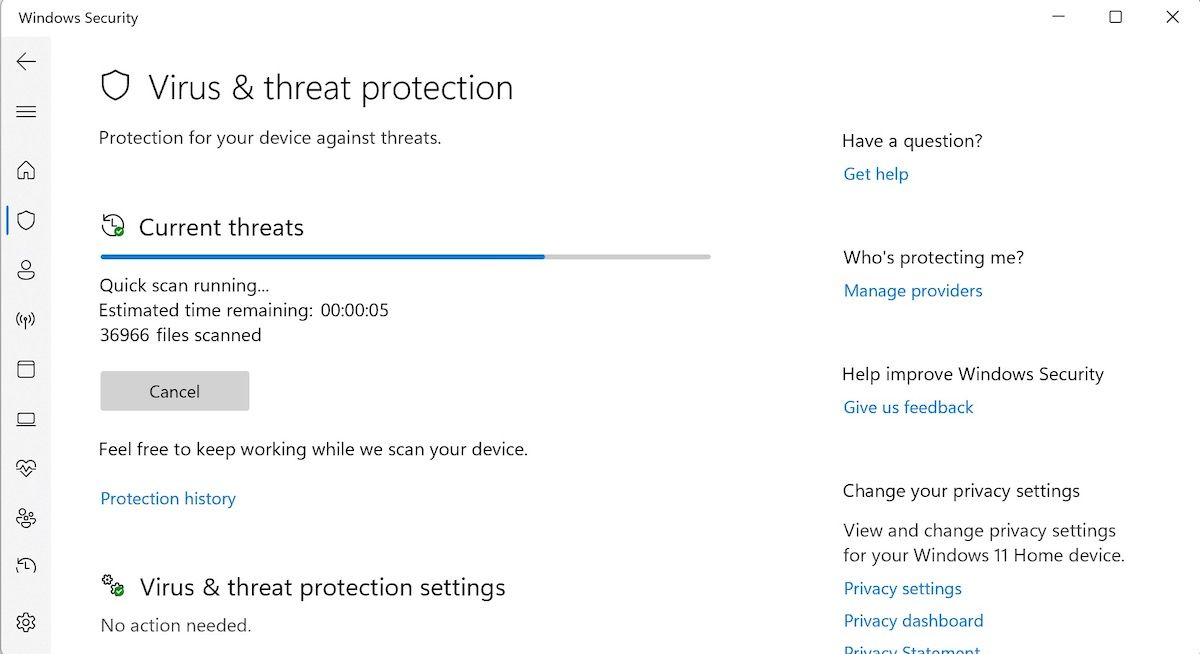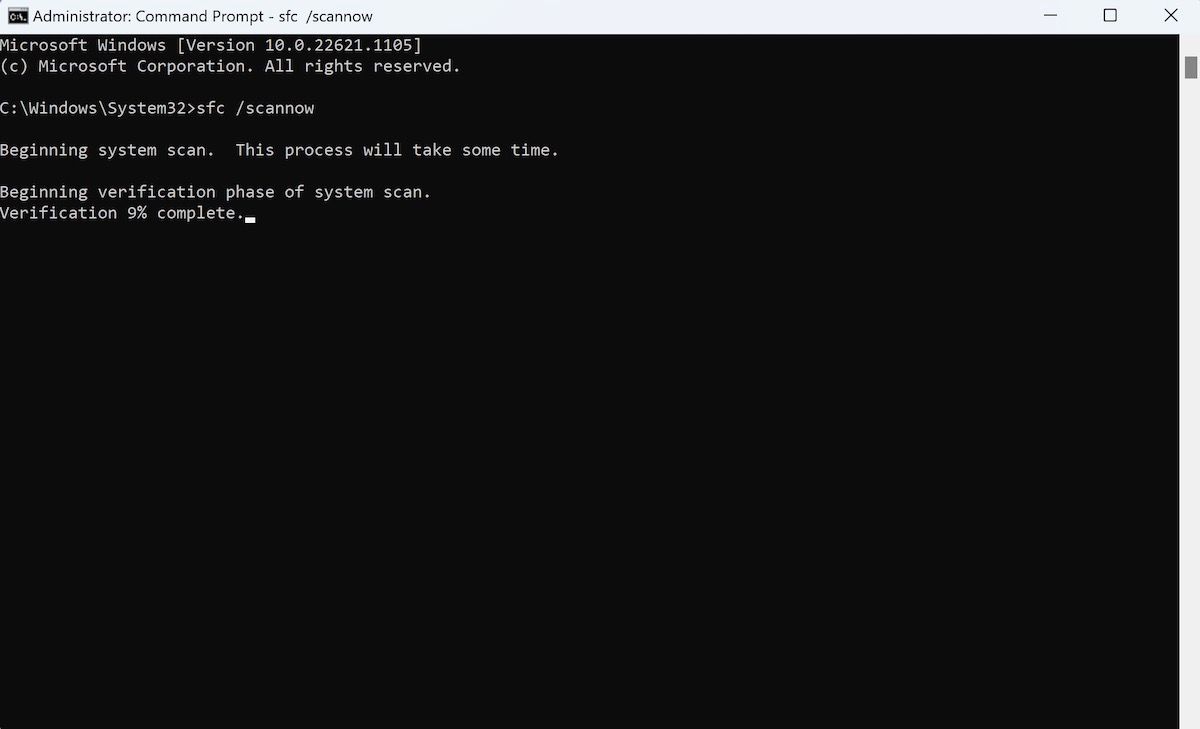Cách khắc phục Không tìm thấy hoặc thiếu Mfc71u.dll trên Windows
Thiếu hoặc mất tệp DLL trên Windows lúc này hay lúc khác là điều quen thuộc với hầu hết người dùng Windows. Trên thực tế, nếu bạn đã là người dùng Windows một thời gian, bạn sẽ thấy rằng việc đối mặt với những lỗi như vậy là một phần tất yếu của việc sử dụng bất kỳ hệ điều hành nào và hệ điều hành Windows nói riêng.
Lỗi “Mfc71u.dll Not Found or Missing” là một lỗi DLL khác cản trở hoạt động trơn tru của Windows. May mắn thay, giống như tất cả các lỗi DLL khác, có rất nhiều phương pháp mà bạn có thể thử để khắc phục lỗi Mfc71u.dll gây suy nhược này.
Mục Lục
Cách khắc phục Không tìm thấy hoặc thiếu Mfc71u.dll trên Windows
Trước khi chúng tôi đi thẳng vào các giải pháp, sẽ rất hữu ích nếu bạn xem xét các dạng khác nhau mà bạn có thể gặp phải lỗi DLL Mfc71u.dll trên PC của mình. Đây là một danh sách ngắn:
- Tệp Mfc71u.dll bị thiếu.
- Chương trình không thể bắt đầu vì Mfc71u.dll bị thiếu trong máy tính của bạn.
- Không thể tìm [PATH]mfc71u.dll.
- Ứng dụng này không khởi động được vì không tìm thấy mfc71u.dll. Cài đặt lại ứng dụng có thể giải quyết vấn đề này.
Vì vậy, nếu bạn thấy bất kỳ lỗi nào ở trên trên PC của mình, thì có khả năng là bạn đang thực sự gặp phải Lỗi Mfc71u.dll Not Found hoặc Missing Errors trên máy tính của mình. Vì vậy, ngoài cách đó, hãy xem cách bạn có thể loại bỏ lỗi mãi mãi.
1. Chạy Quét phần mềm độc hại
Phần mềm độc hại đôi khi có thể tấn công các tệp DLL và khiến chúng bị hỏng hoặc mất tích. Bằng cách quét nhanh phần mềm độc hại, bạn có thể kiểm tra kỹ xem không có gì khó chịu đang ẩn nấp trên PC của mình.
Để chạy quét phần mềm độc hại, Microsoft Windows Security tích hợp sẵn là cách tốt nhất dành cho bạn. Đây là cách bạn có thể bắt đầu:
- Nhấn Thắng + tôi mở Cài đặt. Ngoài ra, đi đến menu bắt đầu thanh tìm kiếm, nhập ‘cài đặt’ và chọn kết quả phù hợp nhất.
- Lựa chọn Quyền riêng tư & bảo mật.
- Từ đó, nhấp vào Mở Bảo mật Windows.
- Bấm vào Bảo vệ chống vi-rút và mối đe dọa và chọn Quét nhanh.
- Tùy thuộc vào kích thước PC của bạn, quá trình quét sẽ hoàn tất sau vài phút. Nếu PC của bạn chứa bất kỳ thứ gì đáng ngờ, Bảo mật Windows của bạn sẽ xóa sạch nó ngay bây giờ.
Đây chỉ là một tính năng của Bảo mật Windows; có nhiều người khác. Trước đây, chúng tôi đã dành cả một bài viết về vấn đề này, bao gồm tất cả các tính năng tuyệt vời của Bảo mật Windows; vì vậy khi bạn ở đây, hãy chắc chắn rằng bạn đã kiểm tra nó.
2. Thực hiện Khôi phục Hệ thống
Gần đây bạn có thực hiện bất kỳ thay đổi quan trọng nào đối với hệ thống của mình không? Hoặc gần đây bạn có thể bị tắt máy đột ngột hoặc mất điện. Bất kỳ PC nào cũng đặc biệt dễ bị mất các tệp dữ liệu thiết yếu khi trải qua thử thách như vậy. Đây là lúc Khôi phục Hệ thống có thể trợ giúp; Mặt khác, Microsoft đã thiết kế System Restore để tập trung giải quyết các sự cố như vậy.
Tóm lại, nó đưa PC của bạn trở lại trạng thái mọi thứ hoạt động trơn tru. Đây là cách bạn có thể bắt đầu:
- Đi đến menu bắt đầu thanh tìm kiếm, nhập ‘tạo điểm khôi phục’ và chọn kết quả hàng đầu (Thuộc tính hệ thốngtrong trường hợp này).
- Bấm vào Khôi phục hệ thống.
- Lựa chọn Kế tiếp và chọn một điểm khôi phục để khôi phục hệ thống của bạn.
- Bấm vào Quét cho các chương trình bị ảnh hưởng để xác minh những thay đổi sẽ diễn ra.
- Lựa chọn Đóng > Tiếp theo.
- Cuối cùng, bấm vào Hoàn thành.
Sau khi Khôi phục Hệ thống hoàn tất, bạn sẽ thấy rằng nó đã khôi phục PC của bạn về trạng thái hoạt động trước đó. Chúng tôi khuyên bạn nên khởi động lại PC của mình từ đây, sau đó kiểm tra xem bạn có còn gặp phải lỗi Mfc71u.dll trên PC của mình không.
3. Thực hiện Quét SFC
SFC là một tiện ích hệ thống được tích hợp trong máy tính Windows giúp bạn quét và kiểm tra tất cả các tệp của mình, bao gồm cả các tệp DLL, xem có bị hỏng hay không. Sau đó, nó sẽ sửa chữa mọi hư hỏng ngay khi tìm thấy. Vì vậy, quét SFC nhanh là một cách tuyệt vời để sửa các tệp hệ thống của bạn trên Windows.
Đây là cách bạn chạy quét SFC:
- Đi đến menu bắt đầu thanh tìm kiếm, nhập ‘cmd’ và chạy hệ thống của bạn dưới dạng dấu nhắc nâng cao.
- Trong cmd, gõ lệnh sau và nhấn Đi vào:
sfc /scannow
Công cụ SFC sẽ bắt đầu quét PC của bạn. Đợi vài phút và quá trình quét sẽ kết thúc sau vài phút nữa. Nếu lỗi Mfc71u.dll của bạn xảy ra do tham nhũng, quá trình quét SFC nhanh sẽ sàng lọc và xóa lỗi trên hệ thống của bạn.
4. Thực hiện khôi phục cài đặt gốc
Nếu bạn đã thực hiện tất cả các phương pháp ở trên nhưng PC của bạn vẫn bị tê liệt do lỗi Mfc71u.dll, thì đã đến lúc bạn nên thực hiện giải pháp cuối cùng của tất cả các trình khắc phục sự cố Windows: khôi phục cài đặt gốc.
Như tên gọi của nó, khôi phục cài đặt gốc sẽ xóa máy tính của bạn khỏi tất cả các tệp hệ thống cũ và nếu bạn muốn, các tài liệu và tệp liên quan khác, đồng thời cài đặt một bản sao Windows mới. Hãy coi đó là khởi động lại hệ điều hành của bạn từ trạng thái cơ bản; một cách tự nhiên, nó giải quyết hầu hết các sự cố của PC một cách nhanh chóng. Đây là cách bạn có thể thực hiện với khôi phục cài đặt gốc trên Windows:
- Nhấn nút Phím Windows + Tôi để mở menu cài đặt.
- Đi đến Hệ thống > Phục hồi.
- Lựa chọn Đặt lại PC.
- Từ hộp thoại mới, chọn Giữ tập tin của tôi. Đừng lo lắng; nó sẽ giúp bạn giữ tất cả các tệp Windows của mình, chỉ cài đặt lại hệ điều hành.
- Chọn Địa phương hoặc Cài đặt đám mây.
- Bấm vào Kế tiếp.
Cuối cùng, xác nhận để thiết lập lại. Quá trình khôi phục cài đặt gốc sẽ bắt đầu từ đây và ngay lập tức, quá trình thiết lập sẽ cài đặt một bản sao Windows mới của bạn. Lỗi Mfc71u.dll sẽ không còn nữa kể từ đây.
Tải xuống Mfc71u.dll từ một trang web DLL thì sao?
Thông thường, cách để giải quyết một tệp bị thiếu là tìm tệp đó trực tuyến và tải xuống lại. Và vâng, có những trang web cho phép bạn tải xuống các tệp DLL cho Windows.
Tuy nhiên, làm như vậy không phải là một ý tưởng tuyệt vời. Tệp DLL bạn tải xuống có thể từ một phiên bản Windows khác, điều này có thể gây ra sự mất ổn định của hệ thống. Trên các trang web đặc biệt mờ ám, DLL thậm chí có thể chứa vi-rút. Và nếu bạn đang mất các tệp DLL do lỗi hệ thống cụ thể hoặc phần mềm độc hại, thì việc tải xuống lại tệp là một giải pháp ngắn hạn cho sự cố dài hạn.
Vì vậy, chúng tôi khuyên bạn không nên tải xuống Mfc71u.dll từ một trang web DLL.
Sửa lỗi Mfc71u.dll Not Found hoặc Missing Error trên Windows PC
Lỗi Mfc71u.dll là một loại DLL, giống như tất cả các lỗi khác trong thư viện động, có thể ngăn các thư viện hoặc chức năng quan trọng của bạn hoạt động bình thường, khiến công việc của bạn bị đình trệ. Các phương pháp được thảo luận ở trên là một số cách tốt nhất để Windows của bạn bắt đầu hoạt động trở lại.